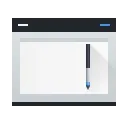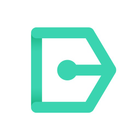Astropad Slate

Astropad Slate
软件
软件描述
使用您的iPad和Apple Pencil控制Mac。
官方网站
访问软件的官方网站了解更多信息
astropad.com
什么是 Astropad Slate?
使用您的 iPad 和 Apple Pencil 控制 Mac
Astropad Slate 将您的 iPad 变为 Mac 的输入设备。在 Mac 与 iPad 之间无缝绘制、书写和交互。
· 鼠标与触控板:用 Apple Pencil 操控鼠标,您的笔尖将同步映射至 Mac 上的光标位置,如同使用 iPad 作为超大尺寸触控板!
· 艺术家绘图输入:将 iPad 当作无屏数位板使用,通过 Apple Pencil 在您喜爱的桌面创意软件中直接绘图。
· 手写输入:在 iPad 上的手写内容将实时转换为 Mac 上的文本。在 Slate 的手写输入框中书写,即可自动转为键入文字。
· 手势操作:在 iPad 上使用单指或双指手势实现 Mac 上的滚动与缩放,体验如触控板般的操作。
· Apple Pencil 悬停功能:Slate 支持所有版本 Apple Pencil。新款 iPad Pro 支持真实悬停;旧款 iPad 则采用模拟悬停。
悬停功能(支持 Apple Pencil 悬停的新款 iPad): · 移动光标:将 Apple Pencil 置于 iPad 表面移动。 · 单击:轻触屏幕完成点击操作。
模拟悬停(不支持 Apple Pencil 悬停的旧款 iPad): · 移动光标:轻划 Apple Pencil 于 iPad 屏幕上以移动鼠标光标,压力值可调节。 · 单击:轻触屏幕完成点击操作。
无线连接或 USB 线缆连接
· 有线连接:通过 USB 线缆连接 Mac 与 iPad,获得最快、最低延迟的连接性能。
· Wi-Fi 连接:确保 Mac 与 iPad 连接至同一 Wi-Fi 网络,性能取决于 Wi-Fi 信号质量。
· 点对点连接:无线连接设备并绕过路由器,实现更快更稳定的连接体验。请参照 Slate 菜单中的连接指引操作。
如需连接帮助,请访问 help.astropad.com 或发送邮件至 [email protected]
选择您的配置:屏幕映射模式或鼠标模式
Slate 允许您自定义光标在 iPad 上的移动方式:
· 鼠标模式(相对定位):iPad 作为巨型触控板使用,光标随 Apple Pencil 或手指移动而移动,不受位置限制。
· 屏幕映射模式(绝对定位):iPad 整个屏幕按比例映射到整个 Mac 显示区域,支持调整映射范围,类似传统数位板。
🔄 替代方案
4 个选择SuperDisplay 可将您的安卓设备变为 Windows 10 电脑的便携式 USB 显示器。只需插入手机或平板,即可轻松复制或扩展屏幕。
EasyCanvas 是一款可将您的 iPad 用作数字化仪的应用程序。 您可直接使用 EasyCanvas 运行您的电脑程序,包括 Photoshop。

Air Stylus
Air Stylus 可让您将 iPad 或 Galaxy Note 用作 Mac OS X 计算机上喜爱的图形软件的压感无线绘图板。